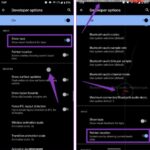
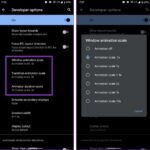
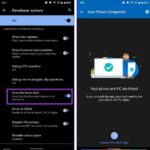
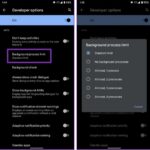
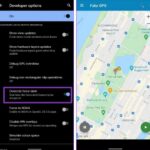
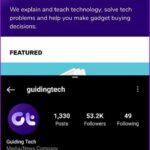
آیا تا به حال گزینه های برنامه نویس اندروید را روی گوشی خود امتحان کرده اید؟ یک منوی اختصاصی در تنظیمات اندروید وجود دارد. این منو به شما کمک می کند تا برخی از تغییرات سطح سیستم را آزمایش کنید. در صورت استفاده صحیح، میتوانید با ویژگیهای خبرجو توسعهدهنده برای استفاده روزمره، بیشترین بهره را از تلفن Android خود ببرید.
بهطور پیشفرض، گزینههای توسعهدهنده در اندروید قفل هستند زیرا تنظیمات پیشرفتهای دارند که فقط برای برنامهنویسان یا برنامهنویسان برای آزمایش برنامهها در نظر گرفته شده است. بنابراین استفاده نادرست از آنها می تواند منجر به مشکلاتی در عملکرد گوشی شما شود.
با در نظر گرفتن این موضوع، ابتدا بیایید ببینیم چگونه میتوانید گزینههای توسعهدهنده را در تلفن خود باز کنید.
توجه: این مراحل ممکن است بسته به سازنده گوشی شما و نسخه فعلی اندروید آن کمی متفاوت باشد.
نحوه فعال یا غیرفعال کردن گزینه توسعه دهنده اندروید
برای فعال کردن گزینه توسعه دهنده در اندروید، به منوی تنظیمات بروید. به پایین اسکرول کنید و درباره تلفن کلیک کنید. یک شماره ساخت در این صفحه وجود دارد. هفت بار روی آن ضربه بزنید. پس از آن، پیامی را مشاهده خواهید کرد که می گوید “شما اکنون یک توسعه دهنده هستید”. اگر از رمز عبور برای قفل کردن گوشی خود استفاده کرده اید، ممکن است لازم باشد قبل از ورود به این بخش رمز عبور خود را وارد کنید.
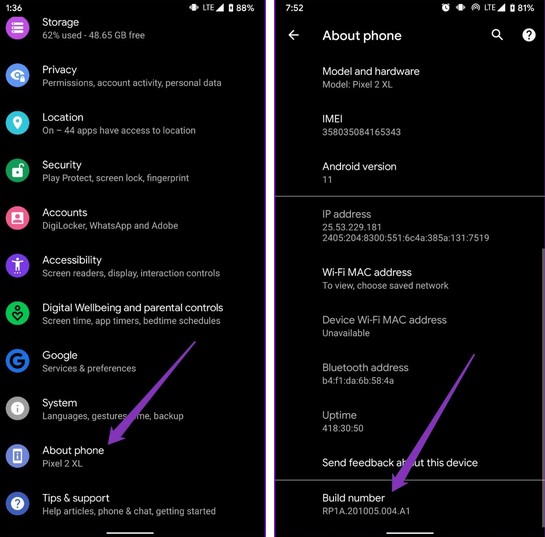
نمایش نوارها و مکان مکان نما
برای دسترسی به گزینه های توسعه دهنده، به منوی تنظیمات برگردید و به سیستم بروید. منوی پیشرفته یا تنظیمات پیشرفته را باز کنید. در این بخش، منوی جدید Developer options را مشاهده خواهید کرد. اگر می خواهید آن را غیرفعال کنید، روی نوار لغزنده ضربه بزنید تا خاموش شود.
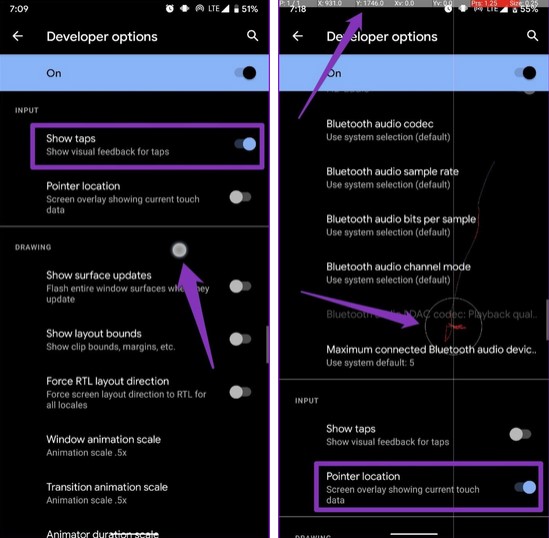
هنگامی که گزینه Show Taps را فعال می کنید، هر جا که ضربه بزنید یک دایره کوچک روی صفحه ظاهر می شود. این می تواند به ویژه هنگام ضبط صفحه برای ایجاد یک آموزش و نشان دادن مکان دقیق لمس ها خبرجو باشد.
برای اطلاعات دقیق تر مکان لمسی، می توانید گزینه Pointer Location را فعال کنید تا ورودی لمسی و مسیر دقیق و مختصات آن را در بالا مشاهده کنید.
مقیاس انیمیشن را تنظیم کنید
گوگل عاشق انیمیشن هاست و گوشی اندرویدی شما هم پر از این انیمیشن هاست. البته این انیمیشن ها روی عملکرد گوشی و مصرف باتری آن تاثیر می گذارد.
با فعال کردن گزینه های Developer، می توانید سرعت پخش پیش فرض انیمیشن را افزایش دهید. می توانید مقیاس انیمیشن Window، مقیاس انیمیشن Transition و مقیاس مدت زمان Animator را افزایش یا کاهش دهید.
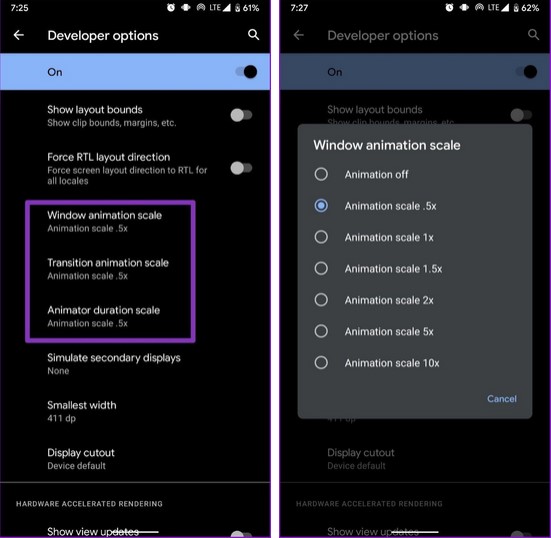
نکته مثبت: اگر از گوشی قدیمیتری استفاده میکنید که احساس کندی دارد، غیرفعال کردن این انیمیشنها باعث میشود که کمتر احساس کندی و عملکرد بهتری داشته باشید.
صدا را غیرفعال کنید
این گزینه به طور پیش فرض غیرفعال است تا تلفن و دستگاه بلوتوث متصل شده بتوانند صدا را کنترل کنند. اگر دستگاه بلوتوث شما با مشکلات صوتی مانند صدای غیرقابل قبول یا عدم کنترل مواجه است، می توانید با کلیک بر روی گزینه Disable Absolute Volume آن را برطرف کنید.
حالت تاریک را برای برنامه ها فعال کنید
اگر از اندروید 10 یا بالاتر استفاده می کنید، گزینه حالت تاریک در سراسر گوشی خود دارید. اما وقتی صحبت از برنامه ها می شود، برخی از آنها فاقد گزینه حالت تاریک هستند. می توانید از گزینه Override Force-Dark برای فعال کردن حالت های تاریک در این برنامه ها استفاده کنید. البته ممکن است برای هر برنامه ای به طور کامل کار نکند. اما اگر از حالت نور متنفر هستید، به شما کمک زیادی می کند.
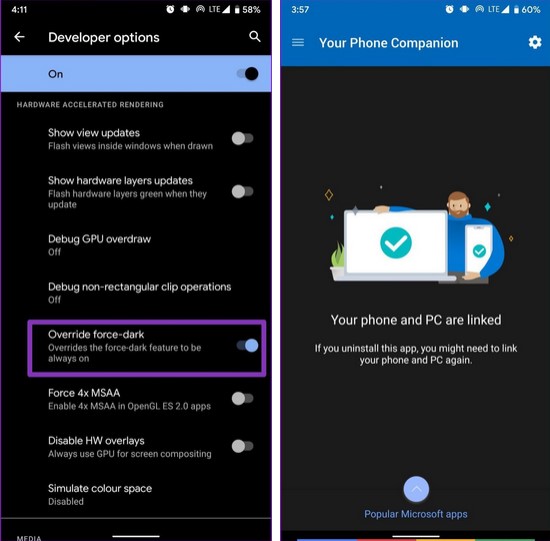
محدود کردن فرآیندهای پس زمینه
این تنظیم به شما امکان می دهد تعداد برنامه های پس زمینه را بین صفر تا چهار نگه دارید. به عنوان مثال، اگر آن را روی صفر تنظیم کنید، تمام منابع گوشی شما به هر کاری که در حال حاضر انجام می دهید هدایت می شود. این می تواند به ویژه هنگام اجرای یک بازی گرافیکی سنگین در تلفن اندرویدی شما خبرجو باشد. با این حال، در حالی که این عالی به نظر می رسد، محدود کردن فرآیند پس زمینه به این معنی است که نمی توانید سریع بین برنامه ها جابجا شوید.
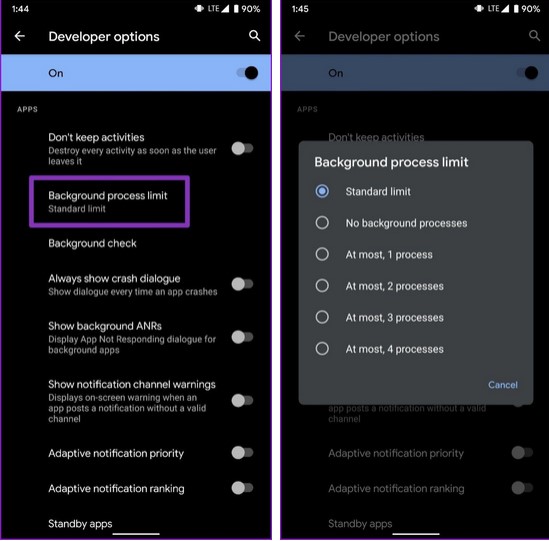
بهبود عملکرد بازی
اگر گیمری هستید که می خواهید از گوشی رده بالای خود برای بازی استفاده کنید، باید از گزینه Force 4x MSAA استفاده کنید. وقتی این گزینه فعال باشد، گیم پلی روانتر و گرافیک بهتری را در برخی بازی ها و اپلیکیشن ها به شما ارائه می دهد. با این حال، عملکرد بالاتر به این معنی است که باتری را نیز به سرعت تخلیه می کند.
اشکال زدایی USB
USB Debugging به دلایل مختلف پر استفاده ترین گزینه در این لیست است. وقتی فعال باشد، به دستگاههای متصل شده از طریق USB اجازه میدهد تا دادهها را جمعآوری کرده و دستورات را به تلفن شما ارسال کنند. علاوه بر این، میتوانید از این گزینه برای فعال کردن دسترسی ریشه، فرآیند بازیابی اطلاعات، نصب برنامهها و موارد دیگر استفاده کنید.
موقعیت مکانی جی پی اس جعلی
آیا می خواهید برنامه ای را نصب کنید که در کشور شما موجود نیست؟ این کار با استفاده از موقعیت مکانی جعلی با اپلیکیشنی مانند Fake GPS آسان است. پس از نصب برنامه، به گزینه های توسعه دهنده بروید و برنامه debug را برای ایجاد مکان های جعلی انتخاب کنید.
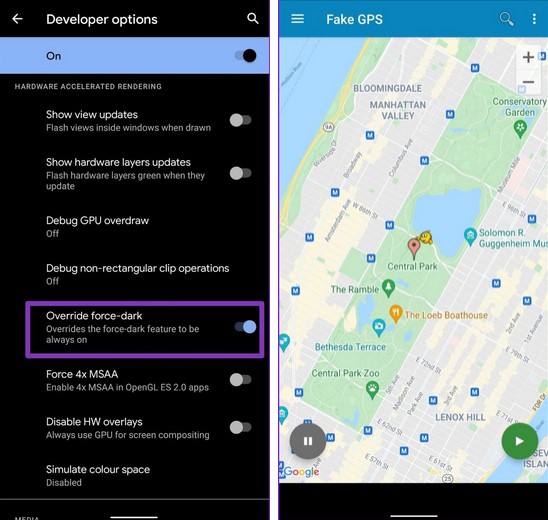
نمایش صفحات جداگانه برای هر برنامه
بسیاری از برنامه های محبوب مانند اینستاگرام، ESPN و غیره هنوز از صفحه نمایش تقسیم شده پشتیبانی نمی کنند. به جای منتظر ماندن برای فعال شدن این ویژگی، میتوانید اندازه فعالیتهای اجباری را فعال کنید تا فوراً برنامههای مورد علاقه خود را در یک صفحه جداگانه قرار دهید.
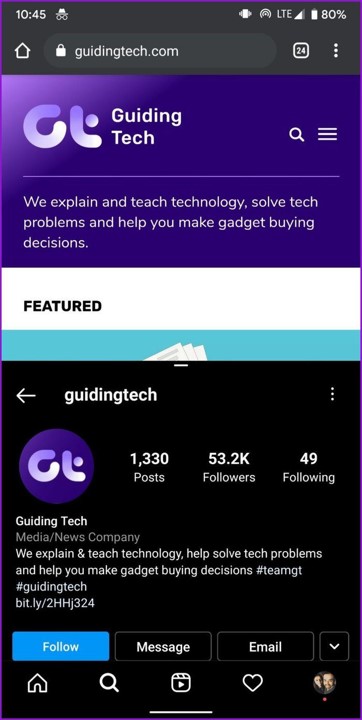
در هنگام شارژ روشن بمانید
گزینه ماندن روشن از خوابیدن صفحه هنگام وصل شدن دستگاه جلوگیری می کند. این گزینه زمانی خبرجو است که صفحه شما نیاز به توجه مکرر دارد. چه بخواهید در حین کار مراقب قیمت بیت کوین باشید و چه بخواهید نتیجه بازی را در حین کار مشاهده کنید، ویژگی Stay awake به شما کمک می کند.
توجه: استفاده از قابلیت Stay Awake باعث کاهش سرعت شارژ گوشی شما می شود.
قدرت بیشتر برای شما
چه به دنبال روت کردن گوشی خود، بهبود عملکرد بازی آن یا جعل موقعیت مکانی GPS باشید، همه این ابزارها با استفاده از گزینه های برنامه نویس اندروید امکان پذیر هستند. این سطح از سفارشی سازی سیستم عامل اندروید را جذاب می کند.
اگر منوی گزینه های برنامه نویس اندروید را دوست دارید، سایر نکات و ترفندهای اندروید را که ارزش امتحان کردن دارند، بررسی کنید.

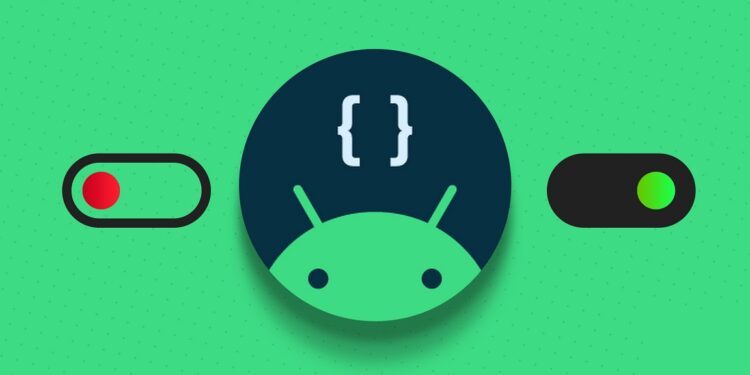
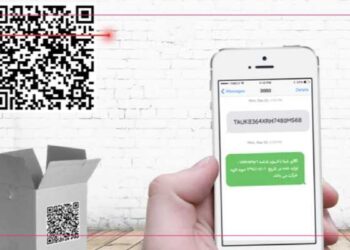




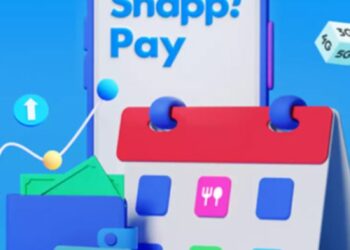










گفتگو در مورد این post